从 Power Apps 连接到 SQL Server 概述
在您的 Power Apps 应用中,使用 Power Fx 公式连接到 SQL Server 中的数据有多种方法。 您可以直接访问数据,也可以使用视图或存储过程在应用程序中创建、更新或删除数据。
先决条件
要直接访问数据,您可以为 SQL Server 数据创建开始使用数据应用。 此方法允许您获得一个基本的、可工作的应用程序,您可以使用视图和存储过程对其进行修改。
登录到 Power Apps,转到应用页面。
选择新建应用>开始使用数据。
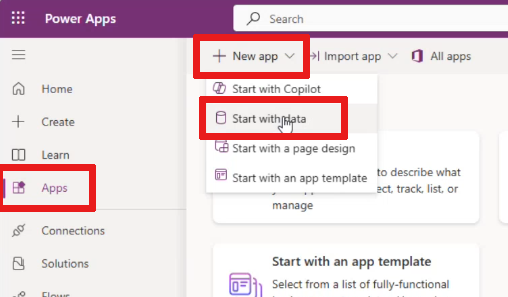
在开始使用数据页面,选择连接外部数据。
在选择数据集以开始下,选择从 SQL。
如果您有现有 SQL Server 连接,它将加载。
备注
如果还没有 SQL Server 连接,将提示您创建。
选择您的 SQL 连接。
输入您的服务器名称和数据库名称,然后选择连接。 从显示的表列表中选择一个表。
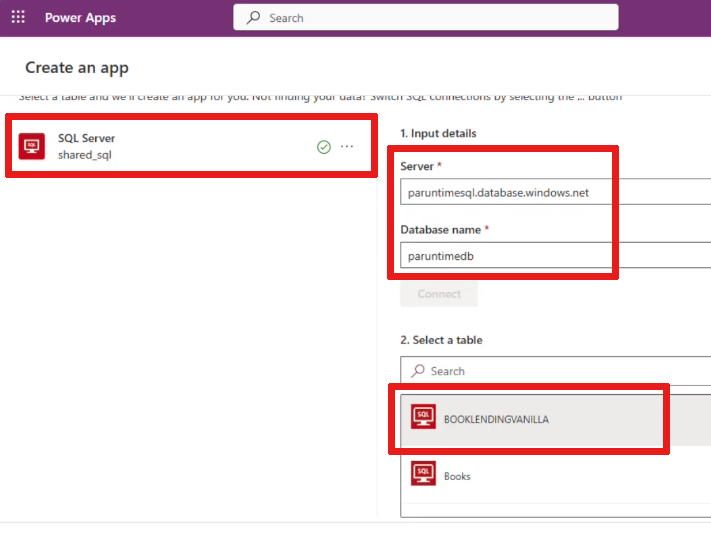
备注
一次只能显示一个连接。 要使用不同的连接,在您的 SQL 连接上选择 ... 溢出菜单,然后查找新连接或创建新 SQL 连接。
选择创建应用。
访问数据
将应用程序连接到 SQL Server 后,您可以访问 SQL Server 中的数据:访问数据。
查看结果
要查看 SQL 查询的结果,请参阅: 在 SQL Server 中查看结果。